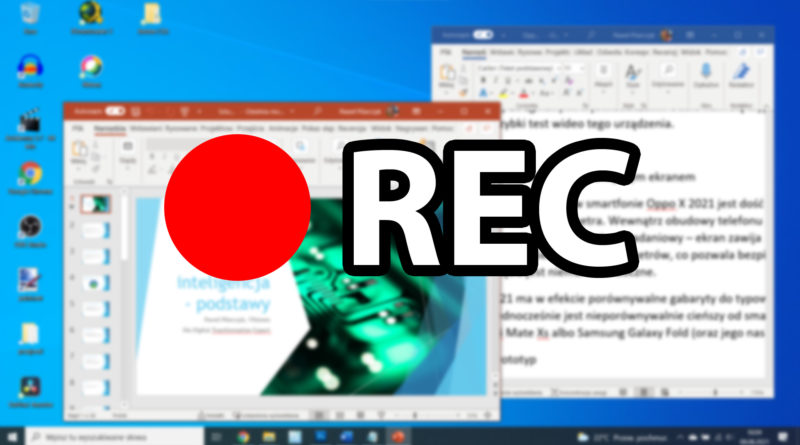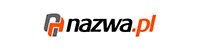Jak nagrać ekran komputera?
Często potrzebujemy nagrać ekran naszego komputera. Chociażby po to, by pokazać znajomym, jak wykonać jakąś operację na komputerze, albo w celu prezentacji naszej aplikacji. Nagrywanie ekranu laptopa czy komputera stacjonarnego jest bardzo proste – wystarczy użyć darmowej aplikacji OBS Studio. Pokazujemy krok po kroku, jak używać tego narzędzia.
Statyczne zrzuty ekranu
Sam system Windows standardowo nie potrafi rejestrować ekranu. Można jedynie łapać nieruchome screenshoty (zrzuty ekranu). Można to robić na kilka sposobów. Jednym z nich jest po prostu wciśnięcie przycisku Prt Sc (Print Screen) na klawiaturze, który – po skonfigurowaniu – może zapisywać zrzuty ekranu w folderze OneDrive.
Można też wypróbować użytecznego skrótu klawiszowego Windows+Print Screen, który spowoduje złapanie zrzutu całego ekranu i automatyczne zapisanie go w pliku w formacie PNG w folderze Obrazy -> Zrzuty ekranu. To bardzo przydatny skrót podczas gdy oglądamy na przykład prezentację online i chcemy szybko zrobić „zdjęcie” wybranego slajdu.
Ale jeszcze lepszą metodą jest skrót klawiszowy Shift+Windows+S. Powoduje on uruchomienie specjalnego, wbudowanego w Windows narzędzia, które pozwala przechwycić albo zrzut całego ekranu, albo konkretnej aplikacji, albo zaznaczonego fragmentu.
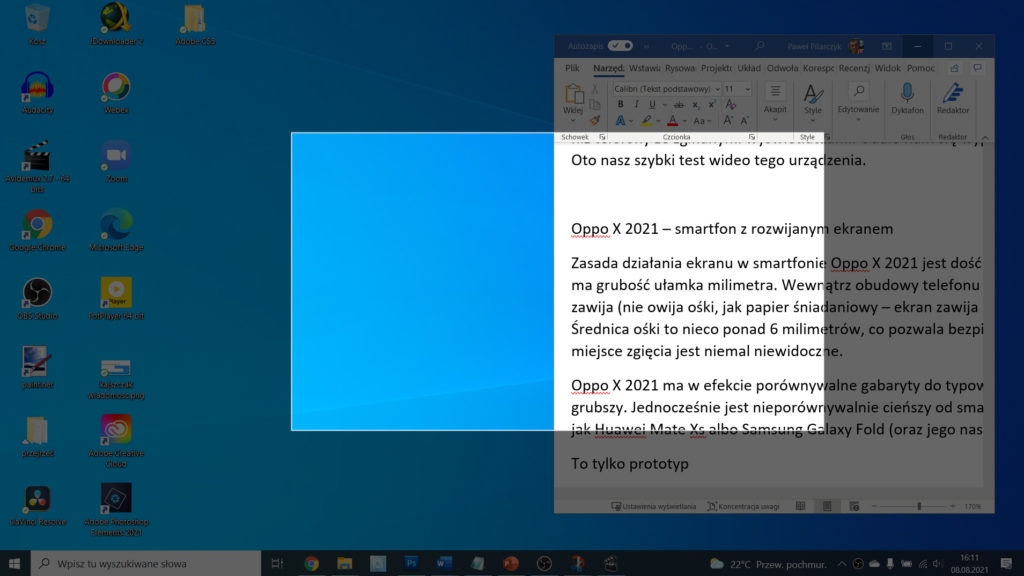
Nagrywanie ekranu
Możliwe jest jednak rejestrowanie wszystkiego, co dzieje się na ekranie naszego komputera, a następnie zapisanie całej sekwencji do filmu w formacie MP4. W tym celu trzeba się już posłużyć wyspecjalizowanym oprogramowaniem. Najlepsze to darmowe narzędzie OBS Studio.
OBS Studio to aplikacja stworzona przede wszystkim z myślą o osobach streamujących na żywo obraz ze swojego komputera do internetu – to na przykład gracze (zwani potocznie „streamerami”). Ale prócz samego przesyłania obrazu na żywo możliwe jest też nagrywanie tego, co dzieje się na ekranie komputera, a następnie zapisanie wyniku nagrania w pliku wideo w formacie MP4 lub w kontenerze MKV.
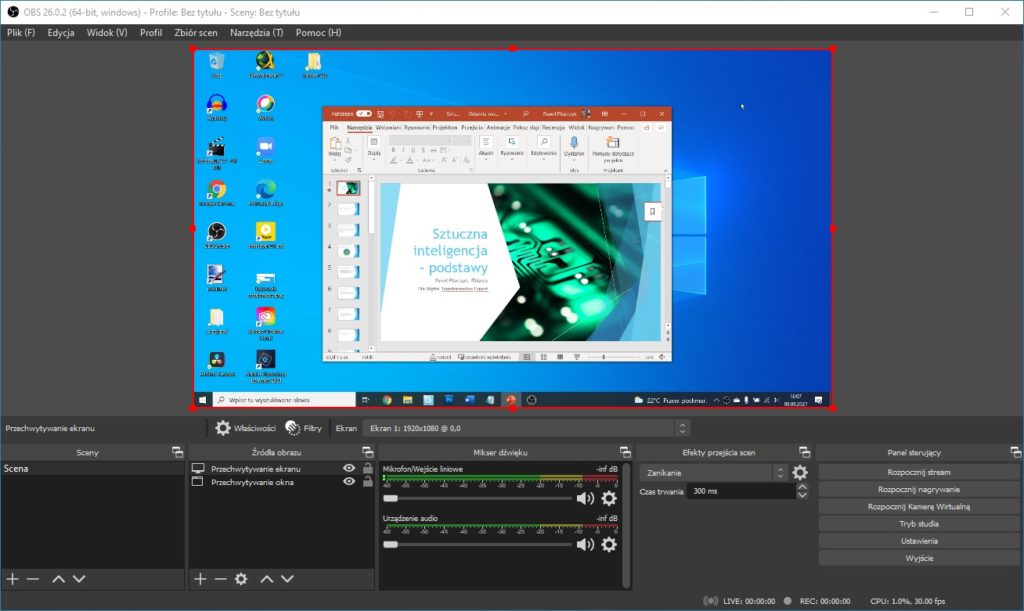
OBS Studio pozwala rejestrować nie tylko obraz, ale i dźwięk – możemy nagrywać zarówno odgłosy aplikacji, jak i na nasz głos z podłączonego do komputera mikrofonu. Oznacza to, że narzędzia możemy użyć do rejestrowania na przykład poradników, na których prezentujemy, jak korzystać z konkretnych aplikacji.
Bardzo użytecznym zastosowaniem OBS Studio jest rejestrowanie wideokonferencji, w których bierzemy udział. Jeśli mieliśmy dotąd problemy, by zapamiętać wszystkie ustalenia i staraliśmy się je po prostu na bieżąco notować, nagranie całej rozmowy po to, by móc ją sobie w przyszłości odtworzyć jest bardzo użytecznym rozwiązaniem.
Nagrywanie wybranego okna aplikacji
OBS Studio potrafi nagrywać nie tylko cały ekran. Można wybrać nagrywanie tylko konkretnego okna wybranej aplikacji. Można także zaznaczyć fragment ekranu i OBS Studio przechwyci wszystko, co pojawi się w zaznaczonym obszarze.
Prosty montaż wideo
Po nagraniu klipu wideo często warto go poddać prostej obróbce, a w szczególności dobrze jest przyciąć materiał na początku i na końcu, by usunąć niepotrzebne fragmenty. Do tego celu możemy polecić kolejną darmową aplikację – Avidemux. To bardzo proste narzędzie do edycji wideo, które pozwala także na zmianę formatu plików (w ograniczonym zakresie).
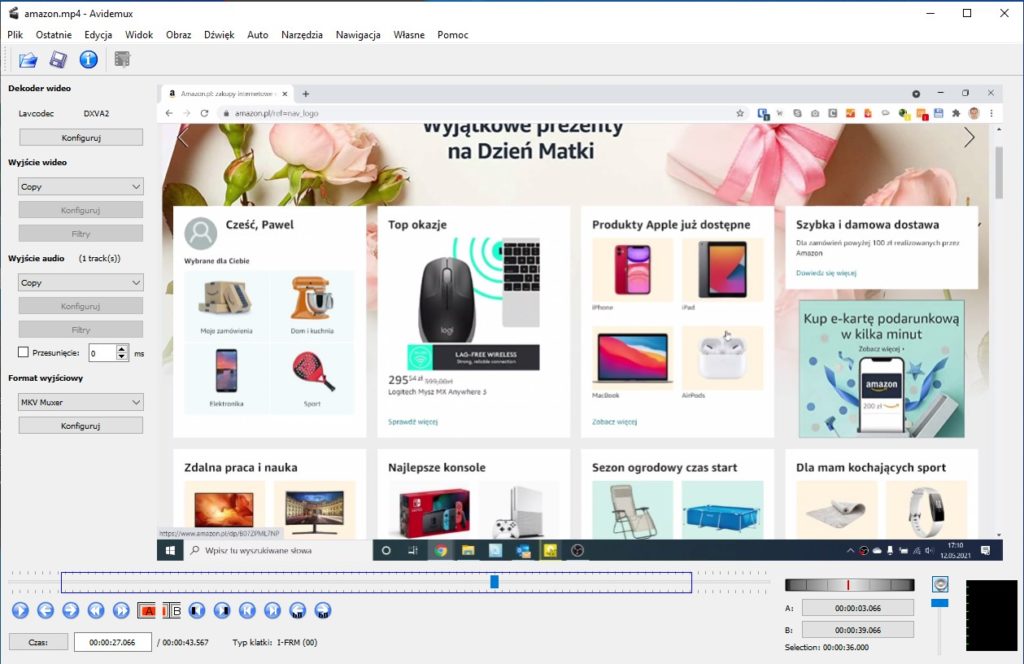
Po otwarciu klipu wideo w Avidemux można zaznaczyć miejsce, od którego powinien się zaczynać właściwy fragment oraz drugie miejsce, gdzie powinien się kończyć, po czym pozostałe fragmenty wystarczy usunąć. Avidemux pozwala też łączyć kilka plików wideo w jeden. Wynikowy film można zapisać w tym samym formacie (jest nawet funkcja zapisu pliku bez jego rekompresji – to oznacza, że program zapisze wynikowy plik w pełnej, oryginalnej jakości), albo w innym – przykładowo najpopularniejszym obecnie H.264 lub w jeszcze nowszym H.265.
Każdy sobie poradzi
Oba narzędzia, czyli OBS Studio oraz Avidemux po pierwszym uruchomieniu mogą się wydawać skomplikowane, ale to tylko takie wrażenie – programy niestety nie mają zbyt intuicyjnego interfejsu i nie wyglądają zbyt nowocześnie. W rzeczywistości są bardzo proste w konfiguracji i użyciu. Na załączonym do tego tekstu materiale wideo pokazujemy dokładnie, jak korzystać z obu aplikacji.
Dziennikarz komputerowy od 1994 roku. Właściciel i redaktor naczelny portalu ITbiznes; prowadzący magazyn ITbiznes na antenie kanału telewizyjnego Biznes24; gospodarz programu poradnikowego „Cyfrowy Niezbędnik” na antenie kanału telewizyjnego Antena HD; gospodarz podcastów Elektrycznie Tematyczni o samochodach elektrycznych oraz Zrozumieć AI o sztucznej inteligencji. Współprowadzący podcast ITbiznes o technologiach w biznesie. Twórca bloga o pasjach Fabryka Pasji. Założyciel, redaktor naczelny i były właściciel portalu PCLab.pl. Założyciel i były redaktor naczelny serwisów AGDLab.pl, Softonet.pl. Były redaktor naczelny serwisów PC.com.pl i Technowinki.onet.pl.